iOS10有哪些值得学习的实用小技巧
- 格式:docx
- 大小:571.22 KB
- 文档页数:3
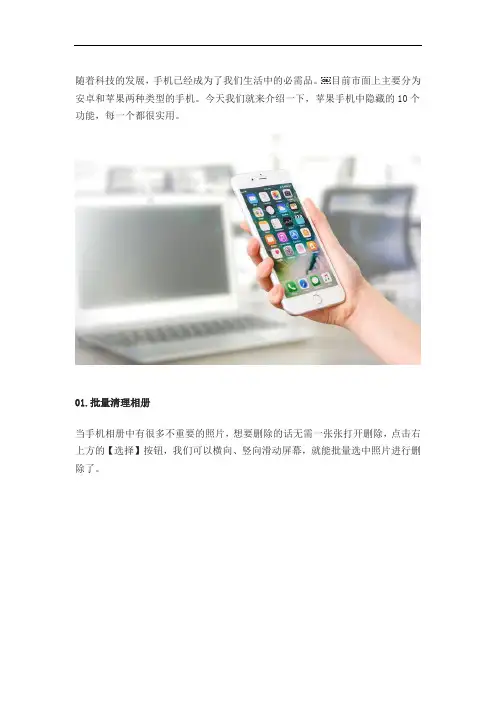
随着科技的发展,手机已经成为了我们生活中的必需品。
目前市面上主要分为安卓和苹果两种类型的手机。
今天我们就来介绍一下,苹果手机中隐藏的10个功能,每一个都很实用。
01.批量清理相册当手机相册中有很多不重要的照片,想要删除的话无需一张张打开删除,点击右上方的【选择】按钮,我们可以横向、竖向滑动屏幕,就能批量选中照片进行删除了。
02.批量删除短信毫不夸张的说,手机短信现在主要是用来接受验证码和快递信息的,由于日积月累,长期不清理的话,短信能达到几百条,下面教你批量删除短信的几个方法。
手动删除进入信息界面,点击右上方的【•••】,选择【管理信息列表】,勾选信息选择删除;或者直接用双指按压短信,向下拉动屏幕可以批量选中短信,点击【删除】即可。
自动删除还有一种自动删除的方法,进入手机的【设置】-【信息】-【保留信息】,然后勾选【30天】,手机就会自动删除超过30天以外的短信了。
03.一键清除通知我们每天使用手机,在通知栏中都会收到各类消息通知,有强迫症的人总会清理的干干净净,其实无需一个个手动删除,教你一键清除通知栏。
•如果是在一个应用中有多条消息通知,那么长按就可以全部清除;•如果你想全部清除所有应用通知,那么点击右上角的【×】选择清除即可。
04.备忘录扫描文稿打开苹果手机自带的备忘录,进入内容编辑页面,在键盘的上方有一个相机图标,点击它选择【扫描文稿】,就可以将文件一键电子化!比如:纸质文稿、身份证等。
将文稿放在取景框中,就可以自动识别了,大家可不要认为这是相机拍出来图片,其实在备忘录中已经是PDF电子文稿了,我们可以将它保存在手机中或者直接打印。
扫描出来的文稿效果,就像打印出来的一样,如果你需要将这份电子文稿,转换成Word,我们只需要在微信上,打开迅捷PDF转换器小程序就可以帮你完成。
具体步骤:进入后点击【上传本地文件】,在底部选择【浏览】,然后从我们的手机中找到PDF电子文稿,点击它上传到小程序中。
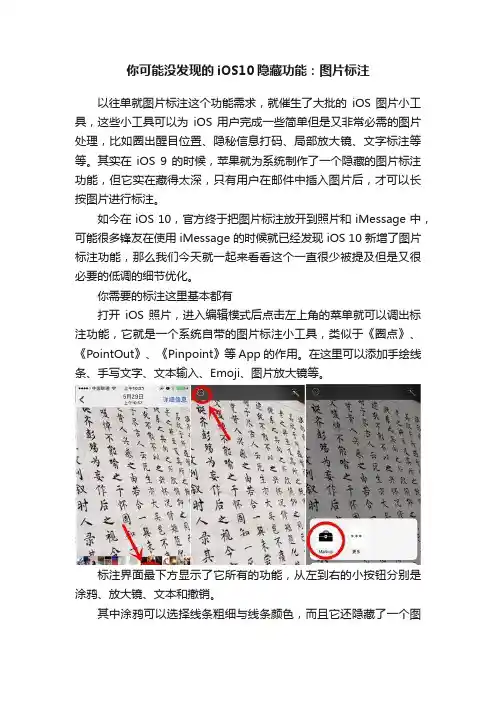
你可能没发现的iOS10隐藏功能:图片标注以往单就图片标注这个功能需求,就催生了大批的iOS 图片小工具,这些小工具可以为iOS 用户完成一些简单但是又非常必需的图片处理,比如圈出醒目位置、隐秘信息打码、局部放大镜、文字标注等等。
其实在iOS 9 的时候,苹果就为系统制作了一个隐藏的图片标注功能,但它实在藏得太深,只有用户在邮件中插入图片后,才可以长按图片进行标注。
如今在 iOS 10,官方终于把图片标注放开到照片和 iMessage 中,可能很多锋友在使用 iMessage 的时候就已经发现 iOS 10 新增了图片标注功能,那么我们今天就一起来看看这个一直很少被提及但是又很必要的低调的细节优化。
你需要的标注这里基本都有打开iOS 照片,进入编辑模式后点击左上角的菜单就可以调出标注功能,它就是一个系统自带的图片标注小工具,类似于《圈点》、《PointOut》、《Pinpoint》等 App 的作用。
在这里可以添加手绘线条、手写文字、文本输入、Emoji、图片放大镜等。
标注界面最下方显示了它所有的功能,从左到右的小按钮分别是涂鸦、放大镜、文本和撤销。
其中涂鸦可以选择线条粗细与线条颜色,而且它还隐藏了一个图案识别功能,当你用手指划拉出一个圆圈或者方形,系统会自动给出标准的圆圈或方形图案。
根据试用iOS 自带的标注可以识别直线、圆形、椭圆形、正方形、三角形、箭头以及五角星图案,识别条件是你画一个相似的图形就可以了。
放大镜支持像素放大缩小和局部放大缩小两个“镜圈”,这个细节非常微小,放大镜边缘有绿色和蓝色两个点,绿点代表“像素圈”、蓝点代表“镜圈”,通过按住这两小点沿圆周拖动就能放大缩小,具体效果可以看截图:文本输入支持选择字体(无中文字体),字体大小调节和文本对齐。
当然文本颜色也是可以选择的。
所有的标注都以独立元素存在,用户可以拖动标注的位置,放大或缩小该标注,也可以撤销标注。
总体来说自带的图片标注虽然不是很强大,但已经足够好用,媲美一些免费的图片标注工具 App 了,让用户直接发送照片变得方便许多。
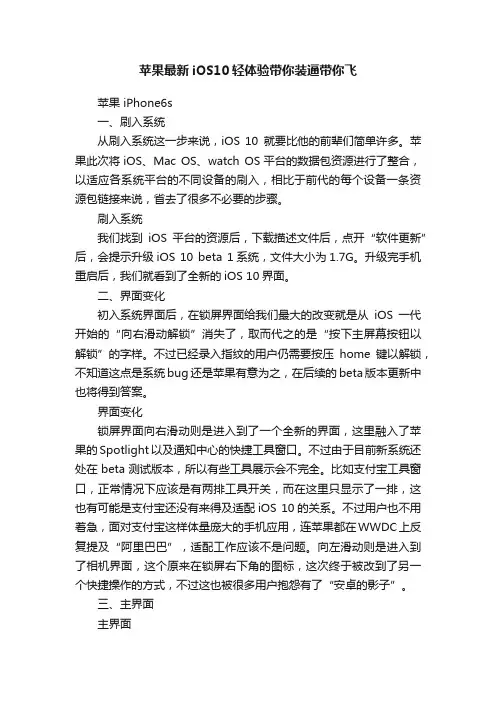
苹果最新iOS10轻体验带你装逼带你飞苹果 iPhone6s一、刷入系统从刷入系统这一步来说,iOS 10就要比他的前辈们简单许多。
苹果此次将iOS、Mac OS、watch OS平台的数据包资源进行了整合,以适应各系统平台的不同设备的刷入,相比于前代的每个设备一条资源包链接来说,省去了很多不必要的步骤。
刷入系统我们找到iOS平台的资源后,下载描述文件后,点开“软件更新”后,会提示升级iOS 10 beta 1系统,文件大小为1.7G。
升级完手机重启后,我们就看到了全新的iOS 10界面。
二、界面变化初入系统界面后,在锁屏界面给我们最大的改变就是从iOS一代开始的“向右滑动解锁”消失了,取而代之的是“按下主屏幕按钮以解锁”的字样。
不过已经录入指纹的用户仍需要按压home键以解锁,不知道这点是系统bug还是苹果有意为之,在后续的beta版本更新中也将得到答案。
界面变化锁屏界面向右滑动则是进入到了一个全新的界面,这里融入了苹果的Spotlight以及通知中心的快捷工具窗口。
不过由于目前新系统还处在beta测试版本,所以有些工具展示会不完全。
比如支付宝工具窗口,正常情况下应该是有两排工具开关,而在这里只显示了一排,这也有可能是支付宝还没有来得及适配iOS 10的关系。
不过用户也不用着急,面对支付宝这样体量庞大的手机应用,连苹果都在WWDC上反复提及“阿里巴巴”,适配工作应该不是问题。
向左滑动则是进入到了相机界面,这个原来在锁屏右下角的图标,这次终于被改到了另一个快捷操作的方式,不过这也被很多用户抱怨有了“安卓的影子”。
三、主界面主界面进入主界面后,在第一观感上和iOS9也没有什么差别,不过改变全都隐藏在细节之中。
在屏幕滑动到最左侧的时候,我们看到的依旧是Spotlight和快捷工具的整合界面,而相应的,下拉通知栏也只剩下未读消息的显示了。
在初步上手的时候还有些许的不习惯,不过在经过几天的使用之后,就会发现这样的操作逻辑相对于上一代来说,有着更加清爽的改变。
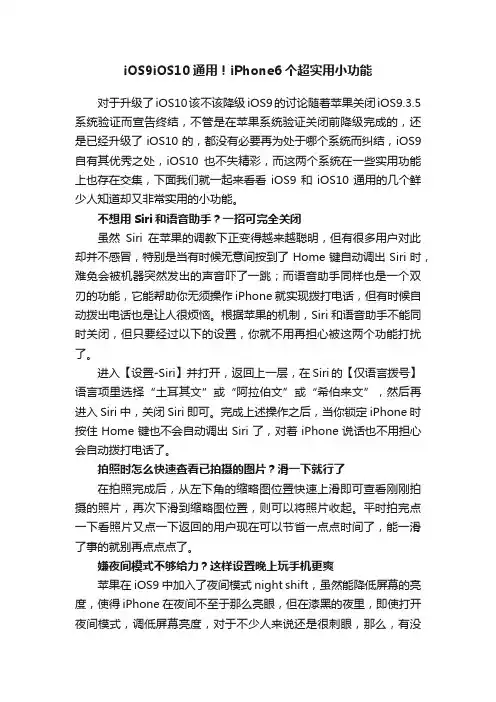
iOS9iOS10通用!iPhone6个超实用小功能对于升级了iOS10该不该降级iOS9的讨论随着苹果关闭iOS9.3.5系统验证而宣告终结,不管是在苹果系统验证关闭前降级完成的,还是已经升级了iOS10的,都没有必要再为处于哪个系统而纠结,iOS9自有其优秀之处,iOS10也不失精彩,而这两个系统在一些实用功能上也存在交集,下面我们就一起来看看iOS9和iOS10通用的几个鲜少人知道却又非常实用的小功能。
不想用Siri和语音助手?一招可完全关闭虽然Siri在苹果的调教下正变得越来越聪明,但有很多用户对此却并不感冒,特别是当有时候无意间按到了Home键自动调出Siri时,难免会被机器突然发出的声音吓了一跳;而语音助手同样也是一个双刃的功能,它能帮助你无须操作iPhone就实现拨打电话,但有时候自动拨出电话也是让人很烦恼。
根据苹果的机制,Siri和语音助手不能同时关闭,但只要经过以下的设置,你就不用再担心被这两个功能打扰了。
进入【设置-Siri】并打开,返回上一层,在Siri的【仅语言拨号】语言项里选择“土耳其文”或“阿拉伯文”或“希伯来文”,然后再进入Siri中,关闭Siri即可。
完成上述操作之后,当你锁定iPhone时按住Home键也不会自动调出Siri了,对着iPhone说话也不用担心会自动拨打电话了。
拍照时怎么快速查看已拍摄的图片?滑一下就行了在拍照完成后,从左下角的缩略图位置快速上滑即可查看刚刚拍摄的照片,再次下滑到缩略图位置,则可以将照片收起。
平时拍完点一下看照片又点一下返回的用户现在可以节省一点点时间了,能一滑了事的就别再点点点了。
嫌夜间模式不够给力?这样设置晚上玩手机更爽苹果在iOS9中加入了夜间模式night shift,虽然能降低屏幕的亮度,使得iPhone在夜间不至于那么亮眼,但在漆黑的夜里,即使打开夜间模式,调低屏幕亮度,对于不少人来说还是很刺眼,那么,有没有什么办法可以让iPhone在夜间的屏幕显示更暗一些呢?打开【设置-辅助功能-增强对比度-降低白点值】之后你会发现,屏幕真的比开了夜间模式还要暗了。
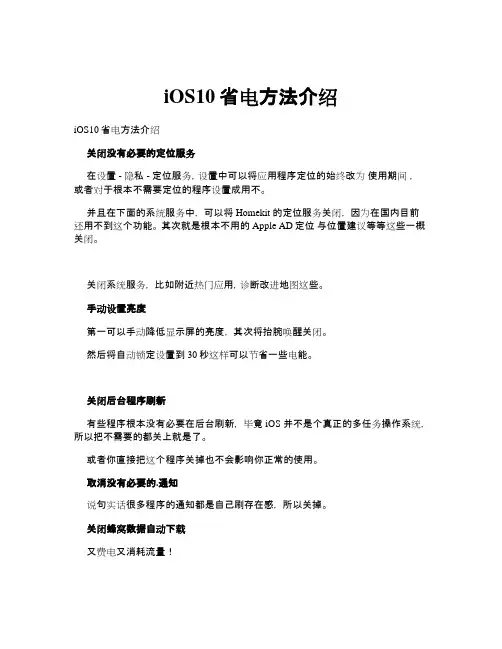
iOS10省电方法介绍
iOS10省电方法介绍
关闭没有必要的定位服务
在设置 - 隐私 - 定位服务,设置中可以将应用程序定位的始终改为使用期间,
或者对于根本不需要定位的程序设置成用不。
并且在下面的系统服务中,可以将 Homekit 的定位服务关闭,因为在国内目前还用不到这个功能。
其次就是根本不用的Apple AD定位与位置建议等等这些一概关闭。
关闭系统服务,比如附近热门应用,诊断改进地图这些。
手动设置亮度
第一可以手动降低显示屏的亮度,其次将抬腕唤醒关闭。
然后将自动锁定设置到30秒这样可以节省一些电能。
关闭后台程序刷新
有些程序根本没有必要在后台刷新,毕竟iOS 并不是个真正的多任务操作系统,所以把不需要的都关上就是了。
或者你直接把这个程序关掉也不会影响你正常的使用。
取消没有必要的.通知
说句实话很多程序的通知都是自己刷存在感,所以关掉。
关闭蜂窝数据自动下载
又费电又消耗流量!
当然最后不要忘记了系统自带的低电量模式,是超级管用的哦。
这个也是在紧急时刻的最后杀手锏。
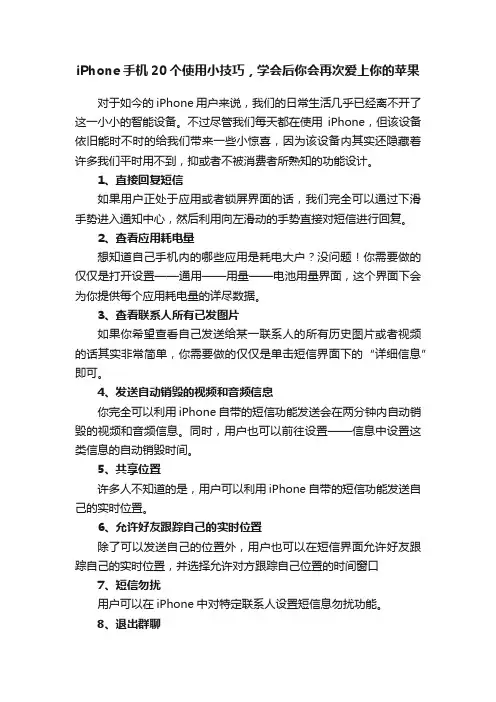
iPhone手机20个使用小技巧,学会后你会再次爱上你的苹果对于如今的iPhone用户来说,我们的日常生活几乎已经离不开了这一小小的智能设备。
不过尽管我们每天都在使用iPhone,但该设备依旧能时不时的给我们带来一些小惊喜,因为该设备内其实还隐藏着许多我们平时用不到,抑或者不被消费者所熟知的功能设计。
1、直接回复短信如果用户正处于应用或者锁屏界面的话,我们完全可以通过下滑手势进入通知中心,然后利用向左滑动的手势直接对短信进行回复。
2、查看应用耗电量想知道自己手机内的哪些应用是耗电大户?没问题!你需要做的仅仅是打开设置——通用——用量——电池用量界面,这个界面下会为你提供每个应用耗电量的详尽数据。
3、查看联系人所有已发图片如果你希望查看自己发送给某一联系人的所有历史图片或者视频的话其实非常简单,你需要做的仅仅是单击短信界面下的“详细信息”即可。
4、发送自动销毁的视频和音频信息你完全可以利用iPhone自带的短信功能发送会在两分钟内自动销毁的视频和音频信息。
同时,用户也可以前往设置——信息中设置这类信息的自动销毁时间。
5、共享位置许多人不知道的是,用户可以利用iPhone自带的短信功能发送自己的实时位置。
6、允许好友跟踪自己的实时位置除了可以发送自己的位置外,用户也可以在短信界面允许好友跟踪自己的实时位置,并选择允许对方跟踪自己位置的时间窗口7、短信勿扰用户可以在iPhone中对特定联系人设置短信息勿扰功能。
8、退出群聊群聊有时候是传达自己信息的最有效渠道,但这一功能有时也会令人感到厌烦。
因此如果用户希望退出某一群聊的话,他们需要做的仅仅是点击右上角的“详细信息”,然后点击“退出对话”即可。
9、为群聊组起名如果你经常会同某一群组内的用户展开群聊的话,不妨试试这个为群聊组起名的IM级别功能。
你需要做的仅仅是点击右上角的“详细信息”,然后下拉点击修改“群聊名称”即可。
10、多任务操作如果当你正在撰写一封电子邮件的时候收到一封新邮件的话,你大可不必放弃手中的工作就可以查看该邮件。
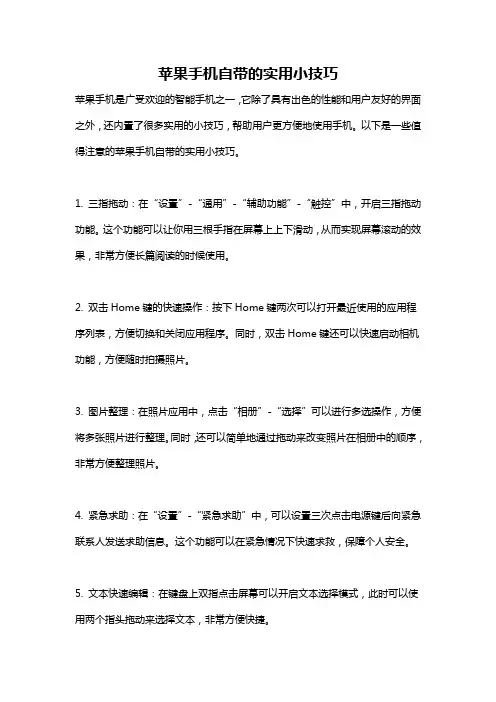
苹果手机自带的实用小技巧苹果手机是广受欢迎的智能手机之一,它除了具有出色的性能和用户友好的界面之外,还内置了很多实用的小技巧,帮助用户更方便地使用手机。
以下是一些值得注意的苹果手机自带的实用小技巧。
1. 三指拖动:在“设置”-“通用”-“辅助功能”-“触控”中,开启三指拖动功能。
这个功能可以让你用三根手指在屏幕上上下滑动,从而实现屏幕滚动的效果,非常方便长篇阅读的时候使用。
2. 双击Home键的快速操作:按下Home键两次可以打开最近使用的应用程序列表,方便切换和关闭应用程序。
同时,双击Home键还可以快速启动相机功能,方便随时拍摄照片。
3. 图片整理:在照片应用中,点击“相册”-“选择”可以进行多选操作,方便将多张照片进行整理。
同时,还可以简单地通过拖动来改变照片在相册中的顺序,非常方便整理照片。
4. 紧急求助:在“设置”-“紧急求助”中,可以设置三次点击电源键后向紧急联系人发送求助信息。
这个功能可以在紧急情况下快速求救,保障个人安全。
5. 文本快速编辑:在键盘上双指点击屏幕可以开启文本选择模式,此时可以使用两个指头拖动来选择文本,非常方便快捷。
6. 实用小工具:在主屏幕的左侧可以通过滑动来打开实用小工具,包括天气、日历、备忘录等常用功能,方便快速查看相关信息。
7. 摄像头:苹果手机的摄像头非常出色,但有很多用户可能不知道,可以通过长按快门按钮来连续拍摄多张照片,然后在相册中选择最满意的一张保存。
8. AirPlay功能:苹果手机支持AirPlay功能,可以通过无线方式将手机屏幕上的内容投影到支持的电视或投影仪上,方便与他人分享内容。
9. 短信快捷回复:在“设置”-“信息”中,可以设置短信快捷回复,方便快速回复收到的短信。
可以自定义一些常用的短语,当收到短信时,只需要选择适当的快捷回复即可。
10. 截屏功能:按下手机的电源键和Home键同时按下,可以快速截取屏幕内容,非常方便快捷。
截屏的图片可以在相册中找到。
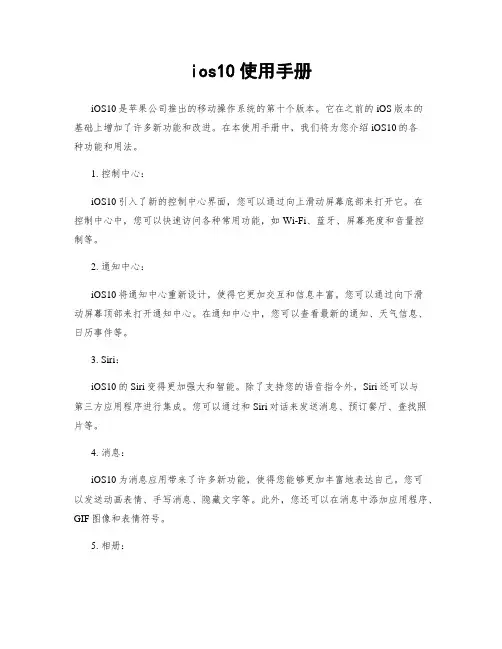
ios10使用手册iOS10是苹果公司推出的移动操作系统的第十个版本。
它在之前的iOS版本的基础上增加了许多新功能和改进。
在本使用手册中,我们将为您介绍iOS10的各种功能和用法。
1. 控制中心:iOS10引入了新的控制中心界面,您可以通过向上滑动屏幕底部来打开它。
在控制中心中,您可以快速访问各种常用功能,如Wi-Fi、蓝牙、屏幕亮度和音量控制等。
2. 通知中心:iOS10将通知中心重新设计,使得它更加交互和信息丰富。
您可以通过向下滑动屏幕顶部来打开通知中心。
在通知中心中,您可以查看最新的通知、天气信息、日历事件等。
3. Siri:iOS10的Siri变得更加强大和智能。
除了支持您的语音指令外,Siri还可以与第三方应用程序进行集成。
您可以通过和Siri对话来发送消息、预订餐厅、查找照片等。
4. 消息:iOS10为消息应用带来了许多新功能,使得您能够更加丰富地表达自己。
您可以发送动画表情、手写消息、隐藏文字等。
此外,您还可以在消息中添加应用程序、GIF图像和表情符号。
5. 相册:iOS10改进了相册应用程序,使得浏览和编辑照片更加便捷。
除了新的界面外,相册还引入了人物和地点智能分类功能,以便更容易地组织和查找您的照片。
6. Apple Music:iOS10对Apple Music进行了更新,使其更加易于浏览和发现音乐。
通过精选推荐、个人化播放列表和专辑页面,您可以更好地享受音乐。
7. 内置应用程序更新:与之前的iOS版本相比,iOS10对内置应用程序进行了一些改进。
例如,邮件应用现在具有更智能的过滤和归档功能,Safari浏览器增加了网页注释工具等。
这只是iOS10的一些主要功能。
通过探索和使用,您会发现它还有更多有用的功能和特性。
希望这份iOS10使用手册能帮助您更好地使用和享受您的iOS设备。
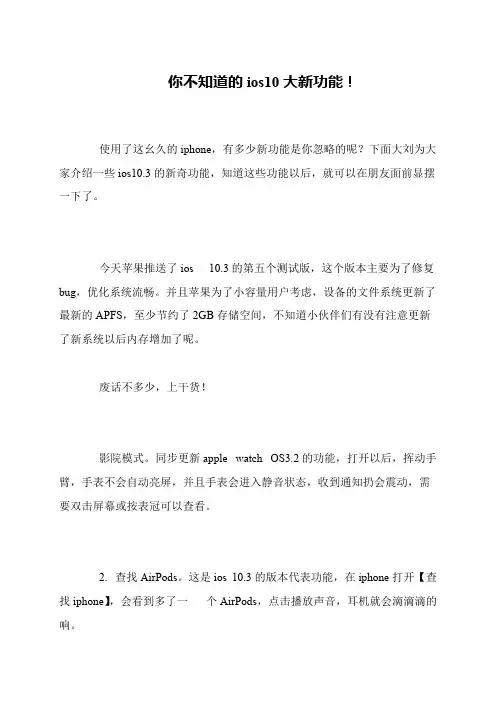
你不知道的ios10大新功能!
使用了这幺久的iphone,有多少新功能是你忽略的呢?下面大刘为大家介绍一些ios10.3的新奇功能,知道这些功能以后,就可以在朋友面前显摆一下了。
今天苹果推送了ios 10.3的第五个测试版,这个版本主要为了修复bug,优化系统流畅。
并且苹果为了小容量用户考虑,设备的文件系统更新了最新的APFS,至少节约了2GB存储空间,不知道小伙伴们有没有注意更新了新系统以后内存增加了呢。
废话不多少,上干货!
影院模式。
同步更新apple watch OS3.2的功能,打开以后,挥动手臂,手表不会自动亮屏,并且手表会进入静音状态,收到通知扔会震动,需要双击屏幕或按表冠可以查看。
2. 查找AirPods。
这是ios 10.3的版本代表功能,在iphone打开【查找iphone】,会看到多了一个AirPods,点击播放声音,耳机就会滴滴滴的响。

值得一试?iPhone升级iOS10系统,3个最走心的功
能,越用越顺溜
iPhone 7 和iPhone 7 Plus 的亮黑色和磨砂黑是今年的一大外观亮点,iPhone 7 Plus 的双摄像头是硬件亮点,Lightning 接口耳机插孔则是潮流亮点,据说手机厂商都在考虑接下来也取消传统的耳机插孔了,防水功能是实用型亮点,拯救了许多喜欢将iPhone拿到浴室或厕所使用的用户。
No.1,语音朗读屏幕内容,它会帮你朗读屏幕上的所有文字内容,小说网站现在还用看吗?听就可以了。
开启方法:设置-通用-辅助功能-语音-在里面把朗读屏幕的开关打开即可,当需要启用该功能时,双指从屏幕顶部向下滑动即可。
ps:功能开启后,点击乌龟图标,语速将会放慢,点击兔子图标,语速将会加快。
No.2,在iOS10里,Siri的语言支持中文(粤语-中国),这样你使用Siri时,不会因为粤语(广州音)发音不准而抓狂了,官方说过Siri很人性化,会在你不断使用中认准你的发音,但我使用以前的香港粤语发音时,依然还是蛋疼。
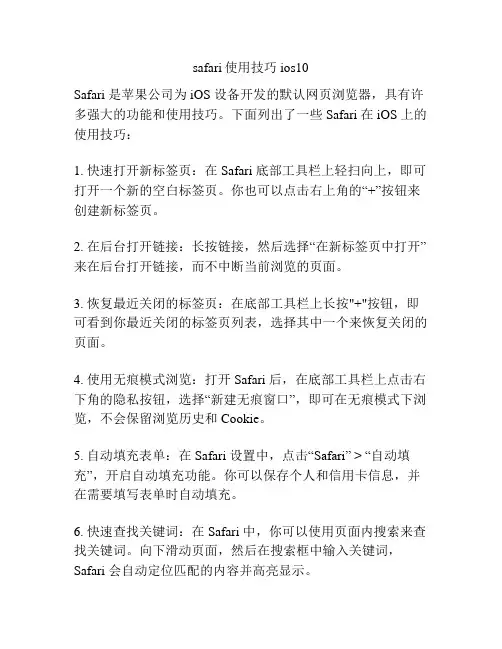
safari使用技巧ios10Safari 是苹果公司为 iOS 设备开发的默认网页浏览器,具有许多强大的功能和使用技巧。
下面列出了一些 Safari 在 iOS 上的使用技巧:1. 快速打开新标签页:在 Safari 底部工具栏上轻扫向上,即可打开一个新的空白标签页。
你也可以点击右上角的“+”按钮来创建新标签页。
2. 在后台打开链接:长按链接,然后选择“在新标签页中打开”来在后台打开链接,而不中断当前浏览的页面。
3. 恢复最近关闭的标签页:在底部工具栏上长按"+"按钮,即可看到你最近关闭的标签页列表,选择其中一个来恢复关闭的页面。
4. 使用无痕模式浏览:打开 Safari 后,在底部工具栏上点击右下角的隐私按钮,选择“新建无痕窗口”,即可在无痕模式下浏览,不会保留浏览历史和 Cookie。
5. 自动填充表单:在 Safari 设置中,点击“Safari” > “自动填充”,开启自动填充功能。
你可以保存个人和信用卡信息,并在需要填写表单时自动填充。
6. 快速查找关键词:在 Safari 中,你可以使用页面内搜索来查找关键词。
向下滑动页面,然后在搜索框中输入关键词,Safari 会自动定位匹配的内容并高亮显示。
7. 将网页转为 PDF:在页面顶部的工具栏上点击共享按钮,然后选择“创建PDF”,Safari 将网页转为 PDF 文件。
你可以选择保存到文件夹或发送给其他应用。
8. 添加书签和收藏夹:长按 URL 地址栏,在弹出菜单中选择“添加到收藏夹”可以将网页添加到收藏夹中。
你也可以点击共享按钮,然后选择“添加到书签”以添加书签。
9. 使用分屏浏览:在支持分屏的设备上,你可以将 Safari 与其他应用程序同时分屏使用。
长按底部工具栏上的标签按钮,然后将 Safari 拖放到屏幕的一侧,即可启用分屏浏览。
10. 清除浏览数据:在 Safari 设置中,选择“Safari” > “清除历史记录和网站数据”,可以清除所有的浏览历史、 Cookie 和缓存数据。
苹果手机使用技巧你造吗(一)
一、快捷键
截屏:Home键+电源键组合
强制关机:Home键+电源键组合按住约10秒
拒接来电:按电源键一下来电变为静音,按电源键两下挂断来电
二、控制中心
任何时候从屏幕下方可以拉出“控制中心”,用来快速开关Wi-Fi、蓝牙、锁定屏幕方向、相机、手电筒、亮度、媒体播放、计算器、定时器、蓝牙、勿扰模式(不支持自定义)。
若不想在程序内或者锁屏界面内调用,可以在“设置-控制中心”内关闭。
如果正在播放歌曲,在控制中心点击歌曲名字可以转到正在播放歌曲的app。
三、关闭APP
双击home键,向上推app缩略图来关闭app,可以三指同时操作。
苹果IOS10最新操作便捷使用技巧方法很多果粉朋友都已经更新系统到IOS10,现在IOS10.1又出来了,建议广大果粉朋友先不要更新,因为刚出来可能会有漏洞一首先吐槽解锁页面,需要按下返回键才能解锁,真的是很不习惯,下面教大家怎么关闭第一步,点开设置图标并打开——点击通用——点开辅助功能——点开主屏幕按钮——轻触打开选项打开。
之后我们就可以愉快的打开手机了二照相机快捷打开方式锁屏页面从右向左划,快捷打开照相机三从左向右滑动,这里有音乐、天气、公告交通信息等小部件工具,还可以添加更多四从上往下滑动,访问的是通知视图,现在收到的通知可以用3D Touch 来进行相关快捷操作了,无需在打开应用程序五 Safari 浏览器分屏升级 iOS 10 的 iPad Pro,已经可以并排打开两个 Safari 浏览器窗口了。
若想执行分屏模式,你只要在Safari 界面上用手指去拖动Safari 正在打开的其中一个标签页,直到靠近一侧屏幕边缘,当出现分割偏灰色的视觉效果时,在此区域一松手即可实现分屏操作。
在两个窗口之间可以相互拖动浏览标签,但此时Split View 分屏模式为Safari 独享,不能再加入其它应用程序使用多任务处理了,若要恢复就要恢复单个 Safari 窗口。
六 Siri支持更多第三方功能基本上每一次iOS系统升级都不会忘了Siri,iOS 10同样对Siri 进行了加强,简单来说就是Siri 可实现更多的功能诉求,比如你可以通过Siri 来打电话、发信息、打车、搜索图片、个人付款等等,反应速度还是挺快的,部分功能需要有相应的第三方APP对接才能完美实现。
值得一提的是,iOS 10中的Siri还会根据你平时使用应用的习惯和频率来进行记录,然后在某些特定场景和时间来提醒你开启关于IOS10的使用技巧先介绍这些,订阅即可助手获取更多使用方法技巧,下面分享一些手机使用过程常出现的问题及应对方法1. 为什么买到的Iphone, App Store 全是英文?解决方法——由于服务默认为美国,所以不管什么版本都是英文,进入设置App Store 登录你自己的账号,之后会自动跳跃到中国页面2. 手机死机或者黑屏但来电有声音解决方法——开机键和Home键同时按(强制重启)10秒左右看到苹果LOGO即可3.为什么手机插上耳机擦可以打电话或者外放才可以听到声音,听筒没声音解决方法——按下音量键,如果显示耳机模式,说明耳机孔受潮或者有水进入,或者尾插坏(4S时代),吹风机对着吹下或者纸巾导入擦下,不多久会好4.为什么信号经常就2格左右解决方法——4G信号一般都不是很强、在信号塔附近不解释,关掉4G一般满格,只要不影响通话,可以忽略5.为什么充电会显示此配件不适合解决方法——因为你的数据线不是原装线,所以换根原装数据线就好了。
IOS10相册增加回忆功能,附使⽤⽅法14号凌晨,苹果推送了向⽤户推送了IOS10正式版,这⼀版本增加了⼏个很功能,⽐如说⽀持
第三⽅骚扰电话拦截、抬起屏幕点亮等等,其他新功能我⽤的⽐较少,各位如果有兴趣可以搜⼀搜,有很多介绍的⽂章,这⾥就不⼀⼀列举了。
今天我要介绍的是相册新增加的⼀个功能,就是“回忆”功能,可以把照⽚合成⼀个视频。
我觉得很有趣,,拿出来分享,知道的⼩伙伴可以略过。
⼊⼝就在相册中间,点击中间的图⽚就会⾃动选择照⽚⽣成
上⾯第⼀条的选项是选背景⾳乐的风格,这根据你⾃⼰的照⽚内容和你⾃⼰的爱好,⾃由选择;第⼆条是选择播放速度,可以控制视频时间的长短
右下⾓的按钮是进⼊进⼀步设置的界⾯,如下图
字幕是选择视频标题的进⼊格式,是下部进⼊还是中间出现什么的这种;⾳乐是选择背景⾳乐,有很多可以下载,也可以⽤你⼿机上的⾳乐;照⽚与视频是让你⾃由选择要⽤的照⽚,当然也可以删除你觉得不合适的
不⽤担⼼,这种删除不会删除你本地相册的照⽚,只是会让它不出现在这个视频⾥;左下⾓的号可以加⼊你喜欢的照⽚
当所有设置完成后,预览满意,就可以回到这个界⾯,点击左下⾓,选择“存储视频”进⾏导出保存啦,这样,你在本地视频就可以看到它了,不管是传到⽹上还是分享给好友,都可以了
是不是很有趣,不⽤专业的软件、专业的技术,就可以做个照⽚视频集。
⽐如把朋友聚会的照⽚做成视频,是⼀种回忆;特别是和⼥朋友⼀起玩耍的照⽚,配上浪漫的背景⾳乐,她不感动才怪。
⼩伙伴们,赶紧⾏动起来,收集照⽚,做⾃⼰的回忆视频吧。
苹果IOS系统使⽤技巧IOS系统使⽤技巧汇总1.怎么消除让⼈烦恼的升级提醒?iPhone⾥⾯软件安装多了就会经常要升级,导致App Store图标右上⾓出现红⾊数字提⽰,⼗分扎眼。
如果你不想升级的话要怎么消除掉这个数字提醒呢?其实通过⼀些简单的设置就可解决了,进⼊⼿机的“设置”-“通⽤”-“访问限制”菜单,打开“不启⽤安装应⽤程序”开关,再按Home键回到iPhone桌⾯你就会发现这个恼⼈的图标没有了。
2.⾳乐播放可以⾃动关你还在为睡觉时听歌,睡着后歌曲仍放个不停⽽烦恼吗?其实iPhone⾃带的时钟⼯具⾥可以选择定时关闭iPod,还不知道的果粉快去试验⼀下吧!操作步骤为:先进iPhone⾃带的“时钟”,然后进“计时器”,再进“计时器结束时”,在⾥⾯找到“iPod睡眠模式”,即可使⽤。
3.⼤写字母怎么快捷输⼊?⼤家在⽤iPhone写短信、发微博、输⽹址和输⼊密码时,可能经常要输⼊⼤写字母。
按照常规做法,你必须按⼀下键盘的箭头键才能输⼊⼀个⼤写字母,⽐较⿇烦,不过只要“设置—通⽤—键盘—启⽤⼤写字母锁定键”,再遇到需要输⼊⼤写字母时,只要连续按两下箭头键(变颜⾊后)就可以连续输⼊⼤写字母了。
4.晃晃⼿机就能快速删短信在⽤iPhone编写短信的时候,如果想把写的内容全删掉,只需晃动你的iPhone⼏下,会弹出个窗⼝,选择“撤销键⼊”就可把内容全删掉了,不⽤按着删除键半天了。
如果想把刚删掉的内容恢复,晃动iPhone选择“重做键⼊”,刚删掉的内容就回来了;如果是刚粘贴过来的,晃动可以“撤销粘贴”。
5.拍照静⾳其实很简单很多⼈⽤iPhone拍照时都想关掉快门⾳,其实这个也很容易,你只要将iPhone左侧的静⾳开关打开,拍照的时候iPhone就不会发出快门声⾳了……不过这种⽅法可不要⽤来偷拍哦,不太道德呢!6.iPhone也能导⼊sim卡通讯录少iPhone⽤户不知道怎么将存在sim卡中的通讯录导⼊到⼿机中,其实这个并不困难。
ios10 相册使用技巧英文回答:iOS 10 introduced several new features and improvements to the Photos app, making it even easier and more enjoyable to organize and view your photos. Here are some tips and tricks to help you make the most out of the iOS 10 Photos app:1. Memories: One of the standout features of iOS 10's Photos app is the Memories tab. This feature automatically creates beautiful slideshows of your photos and videos based on events, people, places, and more. To access Memories, simply tap on the Memories tab at the bottom of the screen. From there, you can view and play the slideshows, customize them with different themes and music, and even share them with your friends and family.2. Facial recognition: iOS 10's Photos app now has improved facial recognition capabilities, allowing it toautomatically identify and group photos of people. To take advantage of this feature, go to the People album in the Photos app. Here, you'll see different groups of people based on the facial recognition. You can tap on a person's face to view all the photos of that person, and even name them for easier searching in the future.3. Markup: The Markup feature in the Photos app allows you to add annotations, drawings, and text to your photos. To use Markup, simply open a photo and tap on the Edit button. From there, tap on the three-dot icon and select Markup. You can then use your finger or an Apple Pencil to draw or write on the photo. This is a great tool for adding captions, highlighting specific areas, or even doodling on your photos.4. Memories widget: iOS 10 also introduced widgets, which are small snippets of information that can be accessed from the lock screen or the Today view. The Photos app has a Memories widget that displays a random selection of your favorite memories. To add the Memories widget, swipe right on the lock screen or the home screen to accessthe Today view, scroll to the bottom, and tap on Edit. From there, you can add the Memories widget and rearrange the order of your widgets.中文回答:iOS 10为相册应用带来了几个新功能和改进,使得整理和查看照片变得更加简单和愉快。
教你正确使用ios10的解锁方式
说在前面的话:
好几个朋友升级了ios10之后纷纷跟小编吐槽说ios10的解锁好烦人,明明ios9都只要按下电源键点亮屏幕,然后手指轻触home键就能解锁手机,结果升级了ios10之后不仅要点亮屏幕,还必须按一下home键才能进入到桌面,小编听了之后大雾啊,明明小编的手机非常智能,大家都是同一个系统怎么会解锁不一样呢?于是小编拿过手机看了一眼就发现了,有一个功能没有开启,于是今天就来跟同样嫌弃解锁麻烦的朋友来说一下关于ios10的正确解锁方式。
首先在没有设置的之前手指轻触home键会解锁但是下面会显示一句“按下主屏幕按钮以打开”,就是需要你再按一下home键才可以打开主界面的。
1、首先打开设置,找到“通用”。
2、在通用中找到“辅助功能”然后点进去。
3、在辅助功能里找到“主屏幕按钮”。
4、打开画红色框中的“轻触打开”右边的按钮。
5、然后返回到设置中,找到“显示与亮度”。
6、打开画红色框中的“抬起唤醒”右边的按钮。
7、关闭手机屏幕,抬一抬手变会发现手机屏幕亮了,然后手指轻触home键主桌面就会被打开了,既不需要按电源键点亮屏幕,也不需要再按home键了,是不是这样设置之后就特别方便了呢?
说在最后的话:
作为最新出的ios10系统,有非常多的亮点可供我们发现,用顺手之后会发现非常的好用。
iOS10有哪些值得学习的实用小技巧
苹果最新的移动操作系统 iOS 10 号称是有史以来量级最大的一次升级,内附多项最新完善的功能以及全新的体验方式,不过还是要等到今年秋季才能真正升级安装。
在此之前,先跟着pcgogo预先熟悉一些相对实用的小技巧,看看有哪些是你想要的。
更多不同的滑动手势
iOS 10 上锁定画面变得更加有实用了,例如:
- 从右向左滑动打开相机
- 从左向右滑动,这里有音乐、天气、公告交通信息等小部件工具,还可以添加更多
- 从顶部向下滑动,访问的是通知视图,现在收到的通知可以用 3D Touch 来进行相关快捷操作了,无需
在打开应用程序
Safari 浏览器分屏
升级 iOS 10 的 iPad Pro,已经可以并排打开两个 Safari 浏览器窗口了。
若想执行分屏模式,你只要在Safari 界面上用手指去拖动 Safari 正在打开的其中一个标签页,直到靠近一侧屏幕边缘,当出现分割偏灰色的视觉效果时,在此区域一松手即可实现分屏操作。
在两个窗口之间可以相互拖动浏览标签,但此时Split View 分屏模式为 Safari 独享,不能再加入其它应用程序使用多任务处理了,若要恢复就要恢复单个 Safari 窗口。
自动唤醒
在 iOS 10 中,抬腕唤醒(Raise to Wake)功能可以让你更轻松、更快捷地查看锁屏界面上的通知信息,就是当举起 iPhone 时屏幕会自动唤醒。
默认是开启的,如果你不习惯或者不需要,也可以在“设置→显示与亮度→抬腕唤醒”处关闭。
协同工作
当打开 iOS 10 上的备忘录应用时,你会发现右上角有一个新的共享图标。
点击就可以添加其他人来协作备忘录的编写,这一点邮件服务也支持。
快速回复
对于接收到的 iMessage 信息,最快的回复方法就是双击信息,然后执行快捷回复,可以选用一些表情符号,比如大拇指、爱心、感叹号等。
手电筒亮度调节
在 iOS 10 中,拉起控制中心,然后在看到的手电筒图标上,可以通过 3D Touch 的 peek 轻按操作,触发改变光强度的菜单,可选低、中、高三种强度。
快速访问相机功能
还是在 iOS 的控制中心,利用 3D Touch 轻按相机的图标,同样可以调出相机的快捷功能菜单,可以选择录制慢动作视频或自拍等。
视频下载设置
新的 iOS 10 可以设置下载视频的画质,最佳画质或者压缩过的,以此设置来降低宽带的消耗。
地图改进
地图中添加了动图驶入,当你沿着一条路行走时,你可以通过动态视图看看前方或周边信息。
另一个实用的改进就是,苹果地图现在可以显示最近在谷歌地图上查看的地点,碰巧你在网络上查看某个想去的地点,可以更快速的在苹果地图上设置导航。
邮件
收件箱中可以更便于查看邮件了,你可以在设置的邮件中,选择显示最老或最新的信息。
同时,新的过滤按钮也增加了实用的选项,比如只显示未读邮件。
移动邮件也加入了智能预测,提前告诉你这些邮件是否要移动到某个文件夹。